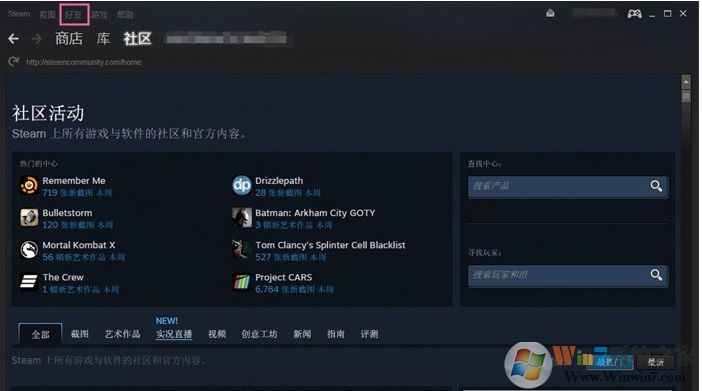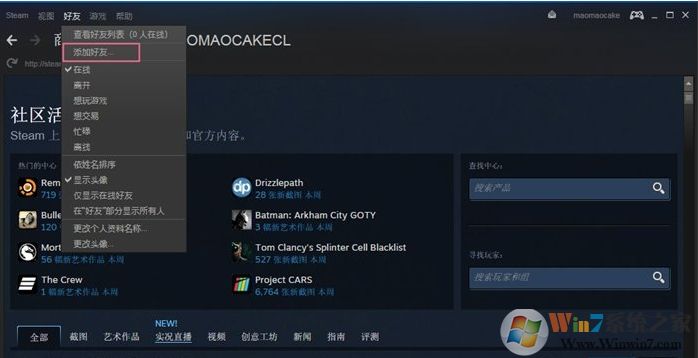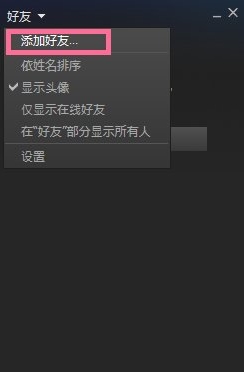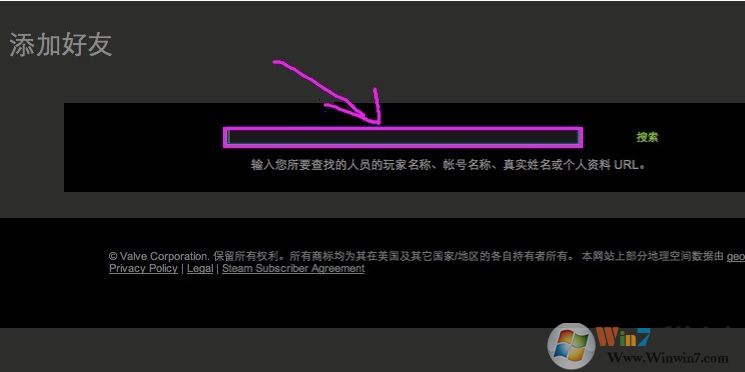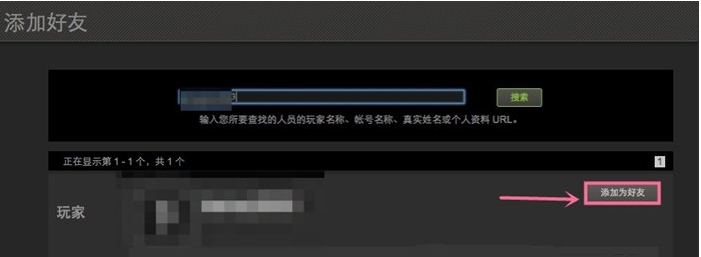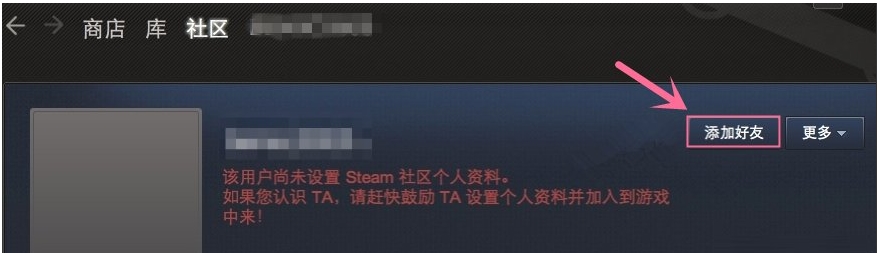steam怎么加好友?steam添加好友教程
时间:2023-04-02 02:17 来源:未知 作者:永春小孩 点击:载入中...次
| steam是众多游戏玩家喜欢的游戏平台,除了有非常多的正版游戏之外,steam还是非常好的游戏社区,我们可以添加好友讨论游戏,那么最近有朋友问steam怎么加好友,下面本人就把steam添加好友教程分享给大家。 steam添加好友必要条件: (1)如果帐号中没有收费游戏的话是无法添加好友的。 (2)访问特定Steam功能,需要在 Steam 商店内花费至少 $5.00 美元。 (3)如果以上两项都没有,那么需要其它好友发送steam个在链接加好友(steam个人链接在哪) 1、首先,在 Steam 窗口中,点击菜单栏中的“好友”栏目,如图所示。
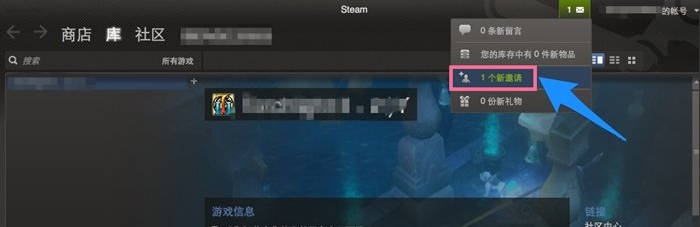 以上就是steam添加好友的方法,不知道大家是否学会了呢,还是需要注意上面的几个先决条件,毕竟steam并不是免费的。 (责任编辑:ku987小孩) |